Pengenalan
Mengambil gambar dari webcam MacBook Air Anda lebih mudah dari yang Anda kira. Baik Anda memerlukan foto cepat untuk gambar profil atau untuk menunjuk sebuah item selama panggilan video, MacBook Air Anda memiliki alat untuk membantu Anda melakukannya. Dalam panduan ini, Anda akan mempelajari dasar-dasar menyiapkan perangkat Anda, menggunakan aplikasi bawaan maupun alternatif, dan memecahkan masalah umum.

Menyiapkan MacBook Air Anda untuk Mengambil Foto
Sebelum melanjutkan mengambil gambar menggunakan webcam MacBook Air Anda, ikuti beberapa langkah awal untuk memastikan semuanya berjalan dengan lancar.
Memastikan Webcam Anda Dinyalakan
Pertama, periksa apakah webcam Anda dinyalakan dan tidak terhalang oleh hambatan fisik apa pun. Terkadang penutup privasi atau stiker dapat menyebabkan webcam tampak tidak berfungsi.
Memeriksa Pembaruan macOS
Pastikan MacBook Air Anda menjalankan versi terbaru macOS. Pembaruan sering kali berisi perbaikan penting untuk bug dan peningkatan untuk fungsionalitas perangkat keras. Pergi ke ‘System Preferences’ dan pilih ‘Software Update’ untuk memeriksa pembaruan yang tersedia.
Menyesuaikan Pengaturan Webcam Anda
Aplikasi yang berbeda mungkin memiliki serangkaian pengaturan unik untuk webcam. Pastikan Anda menjelajahi pengaturan ini dan menyesuaikannya sesuai dengan preferensi Anda untuk kualitas foto terbaik.
Menggunakan Aplikasi Photo Booth Bawaan
Salah satu cara termudah untuk mengambil gambar menggunakan MacBook Air Anda adalah melalui aplikasi Photo Booth bawaan. Aplikasi ini ramah pengguna dan menawarkan berbagai efek dan latar belakang yang menyenangkan.
Cara Membuka Photo Booth
- Buka ‘Finder.
- Klik ‘Applications.
- Pilih ‘Photo Booth’ dari daftar.
Alternatifnya, Anda dapat menggunakan Spotlight dengan menekan ‘Command + Space’ dan mengetik ‘Photo Booth,’ kemudian menekan ‘Enter.
Menavigasi Antarmuka Photo Booth
Setelah dibuka, Anda akan disambut dengan antarmuka sederhana yang menampilkan umpan webcam Anda. Di bagian bawah, Anda akan menemukan opsi untuk beralih antara mode foto atau video yang berbeda dan menerapkan berbagai efek.
Mengambil Foto Anda
- Lihat langsung ke webcam Anda.
- Sesuaikan posisi Anda dan pastikan pencahayaan yang tepat.
- Klik tombol rana merah, dan Photo Booth akan menghitung mundur sebelum mengambil gambar Anda.
Menyimpan dan Mengakses Foto Anda
Foto yang diambil di Photo Booth disimpan secara otomatis. Untuk mengaksesnya, klik tombol ‘Gallery’ di bagian kiri bawah jendela Photo Booth. Anda juga dapat menyeret foto ke desktop atau folder lain untuk akses mudah.

Metode dan Aplikasi Alternatif untuk Mengambil Foto
Meski Photo Booth efektif, beberapa metode dan aplikasi pihak ketiga lain tersedia untuk mengambil gambar di MacBook Air Anda.
Menggunakan QuickTime Player
QuickTime Player dikenal terutama untuk pemutaran video, tetapi juga memungkinkan Anda merekam video dan mengambil gambar.
- Buka QuickTime Player.
- Pilih ‘File’ dari menu.
- Klik ‘New Movie Recording.
- Ketika feed kamera muncul, ambil gambar dengan mengambil tangkapan layar (Anda dapat menggunakan ‘Command + Shift + 4’ dan memilih area).
Menangkap Foto dengan Aplikasi Pihak Ketiga
Beberapa aplikasi pihak ketiga menawarkan kontrol dan fitur lebih baik untuk webcam MacBook Air Anda.
Petunjuk Langkah demi Langkah untuk Aplikasi Populer
- Snap Camera:
- Unduh dan instal Snap Camera.
- Buka Snap Camera dan pilih filter atau efek.
-
Gunakan perintah tangkapan layar Mac (‘Command + Shift + 4’) untuk mengambil gambar.
-
ManyCam:
- Instal ManyCam dan buka.
- Jelajahi berbagai efek dan pengaturan.
-
Ambil gambar langsung di aplikasi ManyCam.
-
Ecamm Live:
- Unduh dan luncurkan Ecamm Live.
- Siapkan adegan Anda dan sesuaikan kamera.
- Klik tombol tangkapan untuk mengambil foto.
Tips untuk Mengambil Foto Berkualitas Tinggi
Untuk memastikan Anda mengambil foto terbaik dengan webcam MacBook Air Anda, pertimbangkan tips berikut.
Memastikan Pencahayaan yang Tepat
Pencahayaan yang baik secara signifikan meningkatkan kualitas foto Anda. Cahaya alami ideal, tetapi lampu LED yang dapat disesuaikan dapat membantu jika Anda berada di dalam ruangan. Hindari pencahayaan dari arah belakang, yang dapat menyebabkan bayangan atau membuat gambar gelap.
Menyesuaikan Latar dan Sudut Anda
Latar bersih dan rapi selalu terlihat profesional. Posisikan webcam Anda setinggi mata dan sedikit miring ke bawah untuk menciptakan perspektif yang menguntungkan.
Memanfaatkan Fitur Kamera MacBook Air
Manfaatkan fitur seperti auto-focus dan penyesuaian kecerahan yang datang dengan macOS. Sesuaikan pengaturan ini untuk secara signifikan meningkatkan tampilan keseluruhan foto Anda.
Memecahkan Masalah Umum pada Webcam
Meski dengan antarmuka yang ramah pengguna yang disediakan oleh MacBook Air, Anda mungkin menghadapi beberapa masalah dengan webcam Anda. Berikut beberapa masalah umum dan solusinya.
Webcam Tidak Dikenali
Jika MacBook Air Anda tidak mengenali webcam:
– Restart komputer Anda.
– Pastikan tidak ada aplikasi lain yang menggunakan webcam.
– Reset SMC (System Management Controller) jika perlu.
Kualitas Gambar Buruk
Jika gambar Anda tampak buram atau pixelated:
– Bersihkan lensa kamera.
– Sesuaikan pencahayaan.
– Perbarui macOS Anda.
Memperbaiki Kesalahan Umum
Beberapa pengguna mungkin melihat pesan kesalahan saat mencoba menggunakan webcam. Instal ulang aplikasi atau konsultasi dengan Dukungan Apple untuk mendapatkan bantuan menyelesaikan masalah ini.
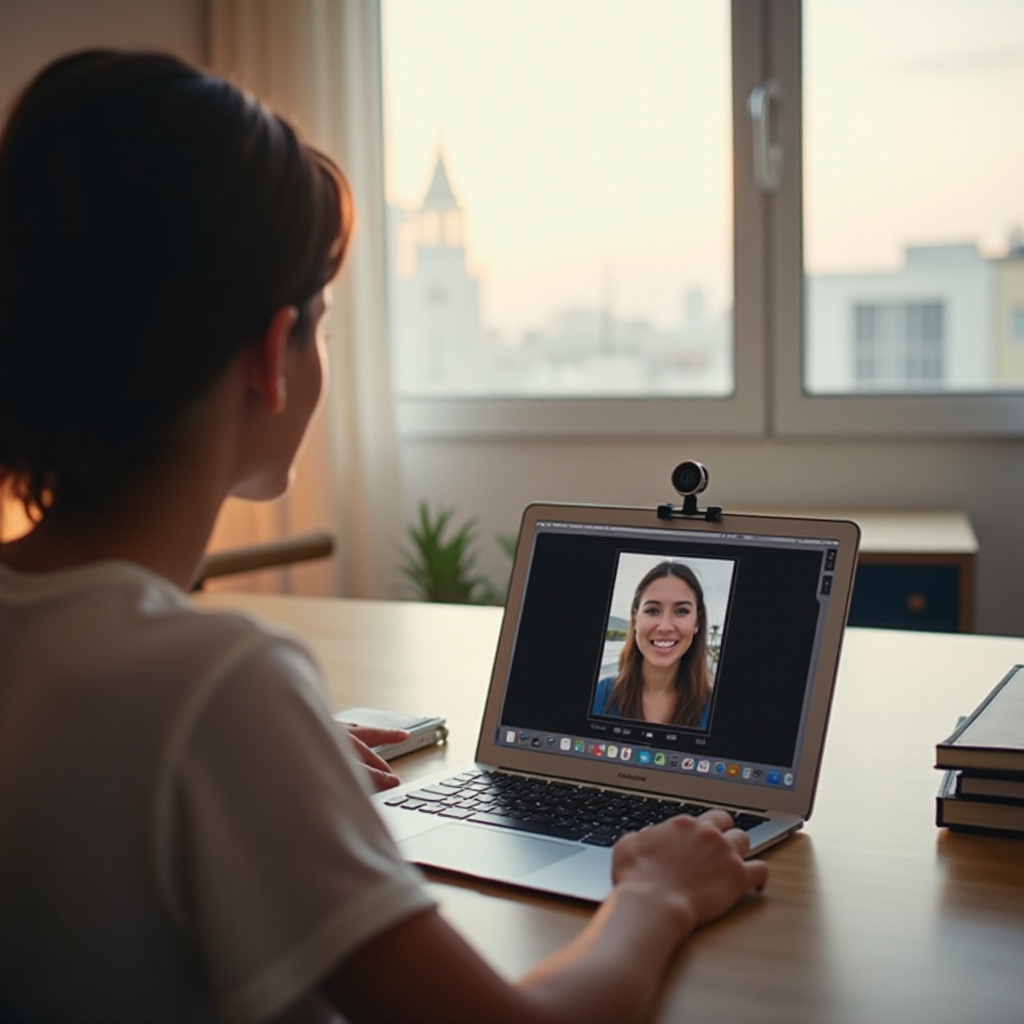
Kesimpulan
Mengambil gambar menggunakan webcam MacBook Air Anda mudah dengan aplikasi Photo Booth bawaan, QuickTime Player, atau aplikasi pihak ketiga. Dengan mengikuti langkah-langkah yang diuraikan dalam panduan ini, Anda dapat dengan mudah mengambil foto berkualitas tinggi dan menyelesaikan masalah yang mungkin Anda temui.
Pertanyaan yang Sering Diajukan
Bagaimana cara mengambil beberapa foto dengan webcam MacBook Air?
Di Photo Booth, Anda dapat mengambil beberapa foto dengan menekan mode ‘Burst’, yang akan menangkap beberapa foto secara berturut-turut dengan cepat.
Bisakah saya menggunakan aplikasi lain selain Photo Booth untuk mengambil foto?
Ya, Anda dapat menggunakan aplikasi seperti QuickTime Player, Snap Camera, ManyCam, dan Ecamm Live untuk mengambil foto.
Apa yang harus saya lakukan jika webcam di MacBook Air saya tidak berfungsi?
Coba mulai ulang Mac Anda, pastikan webcam tidak digunakan oleh aplikasi lain, dan periksa pembaruan perangkat lunak. Jika masalah berlanjut, hubungi Dukungan Apple.